你有没有想过,在Mac上用Skype进行通话时,如何轻松地记录下那些精彩瞬间呢?别急,今天就来给你揭秘Mac系统的Skype如何录音,让你轻松成为通话记录达人!
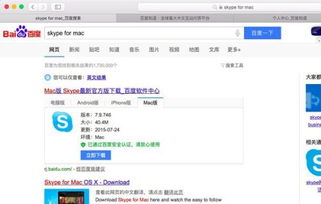
你知道吗,现在的Skype已经非常贴心地为我们提供了内置的录音功能,无论是电脑还是手机,都能轻松实现。而且,这个功能在Windows、macOS、Linux、iOS和Android系统上都能完美运行,连Web版的Skype也支持哦!不过,要注意的是,Web版Skype对浏览器的兼容性要求较高,只有Google Chrome和Microsoft Edge才能顺利使用。
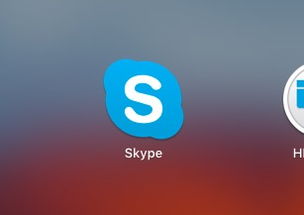
1. 开始录音:首先,打开你的Mac电脑,登录Skype,然后开始你的音频或视频通话。通话连接后,点击屏幕右下角的“号”或省略号图标,选择“开始录制”命令。这时,屏幕上会跳出一个温馨的提示,告诉你现在正在录制通话,记得告诉对方哦!
2. 停止录音:当你准备结束录音时,再次点击那个“号”或省略号图标,选择“停止录制”命令。当然,你也可以直接结束通话,系统会自动为你保存录音。
3. 保存录音:录音完成后,它会自动存储在Skype聊天窗口中,方便你和你的联系人随时查看。不过,要注意的是,录音在Skype中的驻留时间仅为30天,所以如果你不想让它消失,记得及时将其另存为MP4文件哦!
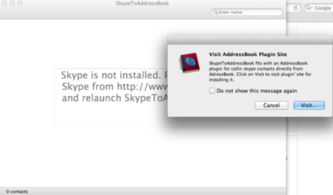
如果你是在移动设备上使用Skype,操作也非常简单。在通话过程中,点击屏幕右下角的录音按钮,开始录制;想要停止,就再次点击录音按钮。录制完成后,同样会存储在聊天窗口中,方便分享和保存。
1. 观看录音:想要查看录音,只需在聊天窗口中点击录音缩略图,就可以在视频窗口中播放了。你可以使用播放器的各种功能,比如快进、快退、暂停等。
2. 下载录音:由于录音在Skype中的驻留时间有限,所以你需要将其另存为MP4文件。在桌面版的Skype中,点击录音缩略图右上角的三点图标,选择“保存到下载”即可。这样,你就可以将录音永久保存到电脑上,随时回顾。
如果你对Skype内置的录音功能不太满意,或者需要更高级的录音功能,不妨试试第三方工具。市面上有很多优秀的录音软件,比如迅捷录音软件,它支持音频格式选择、声音来源修改、保存位置自定义等功能,让你的录音更加随心所欲。
Mac系统的Skype录音其实很简单,只要掌握了正确的方法,你就能轻松记录下每一次通话的精彩瞬间。快来试试吧,让你的Skype通话更加生动有趣!